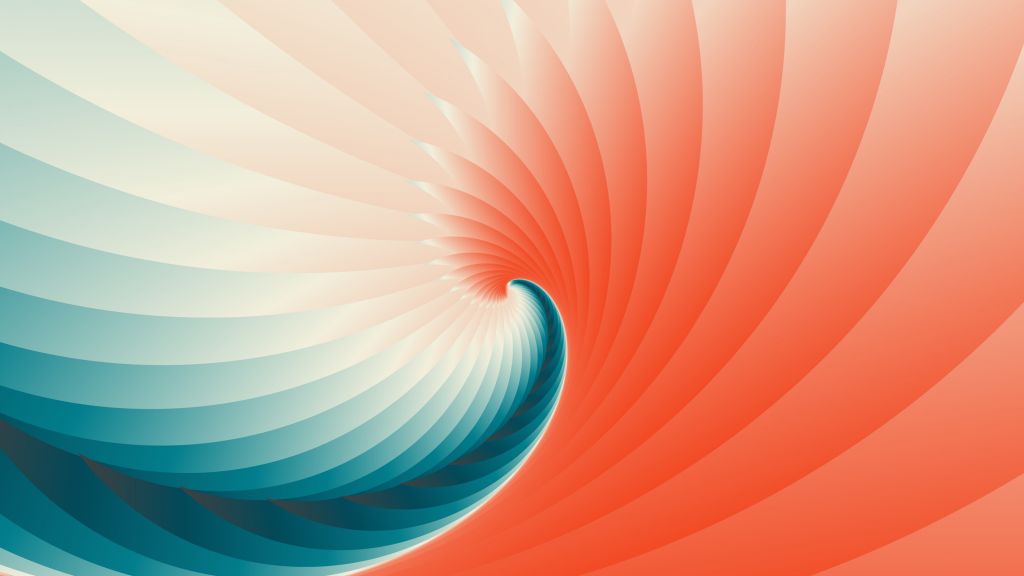Содержание
Как поставить приложение на главный экран в Хуавей и на других андроид устройствах.
Как поставить приложение на главный экран в Хуавей и на других андроид устройствах.
Хотите на андроиде поставить приложения на главный экран и не знаете как? Вы можете на своем Huawei или другом смартфоне или планшете на Android перенести приложения на основной экран. То есть мы переносим ярлык на рабочий стол, как мы это делаем обычно на компьютере, а само приложение остается там же, где было ранее. Если вы часто открываете определенные приложения или игры на своем смартфоне, то имеет смысл поставить их на экран блокировки, чтоб оттуда одним нажатием запускать их. Для тех, кто часто пользуется большим количеством приложений и если они не влезают в один экран, то на Хуавей и подобных андроид устройствах можно создать несколько окон рабочего экрана.
А вот и сам процесс перетаскивания приложений: На рабочем столе андроида находим и нажимаем иконку «приложение» и попадаем в меню со всеми приложениями. Выбираем нужный и нажимаем на него и держим пока не почувствуете вибрацию после чего можно перетащить его не отпуская палец на основной экран смартфона. Самое главное чтоб на экране блокировки было свободное место для нового, если места нет, то нужно предварительно удалить один из ярлыков или перекинуть на другой экран и снова повторить попытку.
Выбираем нужный и нажимаем на него и держим пока не почувствуете вибрацию после чего можно перетащить его не отпуская палец на основной экран смартфона. Самое главное чтоб на экране блокировки было свободное место для нового, если места нет, то нужно предварительно удалить один из ярлыков или перекинуть на другой экран и снова повторить попытку.
Если вы удаляете приложение с рабочего стола, то само оно не удаляется, а удаляется лишь его иконка, само приложение остается там откуда вы брали на экран блокировки и вы в любое время можете его открыть оттуда или снова поставить на рабочий экран. Если нужно полностью удалить, то удаляйте отсюда . Таким способом можно перекидывать приложения, игры, виджеты почти на всех андроид смартфонах и планшетах. Не забудьте оставить отзыв и указать модель вашего устройства, к которому подошла информация или нет. Если на вашем устройстве это делается по-другому, то просьба поделиться информацией.
> Huawei помощь
> Android помощь
> Главная сайта
- Надеюсь, информация по переносу приложений оказалась полезной для вашего устройства.

- Мы будем рады, если вы оставите отзыв, полезную информацию или советы по теме статьи.
- Спасибо за отзывчивость, взаимную помощь и полезные советы!!!
Автор:Артур
08-08-2022
15
час. 43
мин.
Сообщение:
Здравствуйте всё очень просто,объясню как перенести установленное вами приложения на главный экран телефона а именно марки телефона Huawei p20 lite, Заходим в настройки, листаем до конца находим иконку СИСТЕМА жмём на неё, дальше находим функцию простой режим нажимаем включаем,все приложения перенесутся автоматически на главный экран телефона, дальше экран станет больше нежеле чем был до этого если вам не удобен такой формат то выполняем те же действия что я описал выше, выключаем простой режим и всё становится как было до этого при этом приложения что вы перенесли на главный экран телефона останутся на месте.
Автор:Игорь
24-12-2021
16
час. 49
49
мин.
Сообщение:
Брехня! Такой кнопки вообще не существует (приложение).А в приложениях при нажатии на любое из них нет никакой вибрации. Ваши советы из прошлого века
Смартфоны с самой лучшей камерой 2022. В рейтинге предоставлены телефоны с самой лучшей камерой на сегодняшний день.
Бесплатно телефон по акции. Бесплатные телефоны, смартфоны сенсорные и кнопочные как брендовых производителей Samsung, iPhone так и малоизвестных.
Навигация сайта.
Оставляя отзывы, Вы помогаете
другим сделать правильный выбор.
ВАШЕ МНЕНИЕ ИМЕЕТ ЗНАЧЕНИЕ!!!
Создать новый Рабочий экран на смартфоне Huawei (honor)
от SabitovAdmin
Особенностью интерфейса смартфонов является то, что «рабочая область» смартфона очень похожа на книгу, состоящую из расположенных в ряд рабочих экранов, которые можно листать как странички в книге. Это оказалось очень удобно и наглядно.
Смартфон, точно также как и книга, имеет «вертикальный» формат, и он ограничен в ширину размерами ладони человека из эргономических соображений удобства пользования. Поэтому управляющие иконки, кнопки, виджеты или значки приложений, нажимая на которые владелец смартфона управляет своим мобильным устройством, как правило, не помещаются на один экран смартфона – им просто не хватает места.
Поэтому рабочую область «расширили» за счёт добавления окон рабочего экрана. И количество таких добавленных окон можно создать ровно столько – сколько нужно.
А как добавить новое окно на рабочий экран или удалить его на смартфоне Huawei или Honor?
Давайте мы с вами договоримся, и далее для удобства «окна рабочего экрана» будем называть просто «окнами». Так проще и понятней.
Так проще и понятней.
На смартфонах с окнами можно производить следующие операции:
1. Создавать;
2. Перемещать;
3. Удалять;
4. Определять по умолчанию, то есть сделать его «Главным экраном».
А как узнать: сколько всего окон создано, и в каком окне мы сейчас находимся?
Для этого на любом экране есть специальная шкала – «Индикатор окна рабочего экрана», состоящая из точек по количеству созданных окон. Одна из точек имеет значительно больший размер – так отмечается положение активного окна, то есть там, где мы находимся.
Скрин №1 – вид Главного экрана смартфона со шкалой окон — «Индикатор окна рабочего экрана». Всего создано 5 (Пять) окон, и мы сейчас находимся во втором окне.
Инструкция по созданию и управлению окнами рабочего экрана на телефоне Huawei (honor).
Операция №1: создать новое окно.
1. Все операции по созданию и управлению окнами производятся из «Настроек экрана». Поэтому вначале нужно активировать этот режим, а для этого нужно свайпом свести два пальца навстречу друг к другу.
Или второй вариант запуска «Настроек экрана»: нажать пальцем и удерживать пустую область рабочего экрана.
Скрин №2 – на Главном экране свайпом свести два пальца вместе.
2. Теперь мы находимся в режиме «Настроек экрана».
Нужно заметить, что в этом режиме по краям шкалы индикатора появились две дополнительные точки – это два временных окна, предназначенные для создания новых окон. Поэтому теперь на шкале индикатора вместо 5 (Пяти) окон обозначено уже 7 (Семь) окон. Для создания нового окна нужно перейти на одно из этих крайних окон. Поэтому мы, находясь на Главном экране, делаем вправо два свайпа.
Скрин №3 – делаем свайп вправо для перехода от второго окна к первому. Скрин №4 – делаем второй свайп вправо для перехода к новому временному окну.
3. И уже, находясь в крайнем левом (или в крайнем правом) окне, нужно нажать на значок «+» для создания здесь нового окна.
И уже, находясь в крайнем левом (или в крайнем правом) окне, нужно нажать на значок «+» для создания здесь нового окна.
Такой вид имеет новое, вновь созданное окно. Оно будет первым слева уже из 6 (Шести) окон.
Скрин №5 – для создания нового окна нажать на значок «+». Скрин №6 – вид нового окна.
Операция №2: переместить окно.
4. Вернёмся к исходному варианту с 5-ю (Пятью) окнами. Мы попытаемся переместить первое левое окно вправо на один шаг.
Для этого нужно войти в режим «Настроек экрана» нажатием и удержанием пустого места в первом окне.
Скрин №7 – нажать и удерживать палец на пустом месте первого окна.
5. Мы перешли в режим редактирования. В шкале индикатора теперь открыто 7 (Семь) окон, с двумя крайними для создания новых.
Нужно нажать на эскиз первого окна. После этого эскиз немного просветлеет и в шкале индикатора количество открытых окон станет опять 5 (Пять).
Скрин №8 – нажать на эскиз первого окна. Скрин №9 – эскиз первого окна просветлел. Теперь его можно перемещать на новое место свайпом вправо.
Теперь его можно перемещать на новое место свайпом вправо.
Далее нужно, не отрывая палец от экрана, свайпом переместить эскиз первого окна вправо на один шаг.
Скрин №10 – свайпом переместим эскиз первого окна вправо на один шаг. Скрин №11 – вид первого окна на новом втором месте.
Операция № 3: удалить окно.
6. Любое лишнее окно можно удалить.
Важное замечание: эту операцию можно осуществить только для ПУСТОГО окна. То есть: из этого окна все значки приложений и папки должны быть предварительно перенесены в другие окна или же удалены.
Порядок переноса значков приложений и папок описан в статье «Куда исчезают значки и иконки с Рабочего экрана на смартфоне HUAWEI (honor)?». Для перехода к ней нажмите здесь.
Нужно войти в «Настройки экрана» нажатием и удержанием пустого места в удаляемом окне. Для примера мы удалим первое, вновь созданное, левое окно. Всего у нас сейчас открыто 6 (Шесть) окон.
Далее, находясь в режиме редактирования, нужно нажать на значок «Х» на эскизе окна, которое нужно удалить.
И всё. После этого окно сразу исчезнет с экрана. Окно удалено.
Скрин №12 – войти в Настройки экрана нажатием и удержанием пустого места в левом пустом окне. Скрин №13 – нажать на значок «Х» на эскизе окна.
Операция №4: — определить окно по умолчанию.
7. Главный экран, который ещё называют «Окно рабочего экрана по умолчанию», это экран, который открывается при включении смартфона.
Находясь в любом приложении, если вы нажмёте на навигационную кнопку «Домой», то вы будете перенесены именно в это окно по умолчанию.
Для назначения окна по умолчанию нужно активировать режим «Настройки экрана» в нужном окне.
Скрин №14 – свайпом свести два пальца вместе.
А далее нужно просто нажать на значок «По умолчанию» в виде домика вверху эскиза окна. После этого текущее окно станет окном по умолчанию – «Главным экраном».
Теперь в режиме редактирования значок в виде домика на эскизе этого окна будет уже синего цвета.
Скрин №15 – нажать на значок «По умолчанию» в виде домика. Скрин №16 – вид эскиза первого окна, которое будет теперь «по умолчанию».
HUAWEI MateStation B515 — HUAWEI Россия
Устойчивый к ускорению
*Монитор необходимо приобретать отдельно.
*Изображения монитора и клавиатуры приведены только для справки.
Мощный чип,
Молниеносная обработка
Легко справляется с тяжелыми задачами
HUAWEI MateStation B515 оснащен процессором AMD Ryzen™ 5 4600G.
Процессор и встроенная графика Radeon™ для молниеносной передачи данных
обработки и бесперебойной работы, даже при выполнении нескольких сложных задач.
Данные, управляемые быстрее
Наслаждайтесь быстрым доступом ко всей вашей информации с помощью высокоскоростного SSD. Получите память DDR4
Получите память DDR4
для еще большей производительности с HUAWEI MateStation B515.
Тихое охлаждение, стабильная производительность
Малошумный вентилятор
Когда вы выходите за пределы возможного, именно тогда специально разработанная система охлаждения в
HUAWEI MateStation B515 снижает температуру. Интеллектуальный контроль температуры обеспечивает бесшумность
работу вентилятора, а асимметричные лопасти вентилятора значительно улучшают эффективность рассеивания тепла.
Система охлаждения долины ветра
Подобно ветру в долине, система охлаждения Wind Valley точно управляет циркуляцией
воздуха. Горячий воздух выбрасывается через специальный воздуховод, что позволяет охлаждать систему.
быстро для долгосрочной стабильности.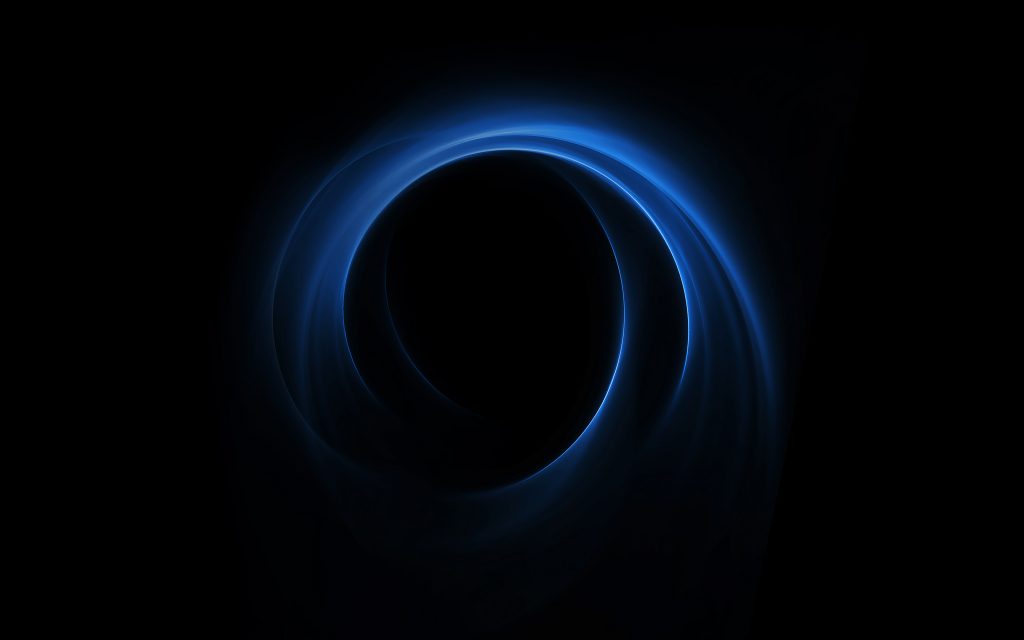
Серьезные испытания на надежность
Грибок
Солнечное излучение
Низкое давление (высота)
Влажность
Высокая температура
Низкотемпературный
Температурный шок
Песок и пыль
Вибрация
Шок
Механические вибрации бортового оборудования
Взрывчатка
АтмосфераКислотный
Атмосферный
Поделиться Huawei
Невероятная эффективность
Узнайте больше о Huawei Share.
Узнайте больше об EMUI 11.
Используйте Huawei Share 1 для подключения к
телефон и ваш компьютер, сломайте барьер между устройствами, чтобы достичь реального времени
взаимодействие между системами и поможет вам без проблем работать между большими и маленькими экранами.
Экран вашего телефона появится на экране, что позволит вам перетаскивать файлы из одного
к другому, легко и интуитивно.
Просматривайте свои фотографии и редактируйте их в больших, красивых деталях. Нет необходимости передавать файлы обратно в
ваш телефон или беспокоиться о нескольких копиях. Любые изменения, внесенные в файлы вашего телефона на
MateStation B515 будет автоматически сохранен на вашем телефоне. Два устройства лучше, чем одно
Два устройства лучше, чем одно
с помощью Huawei Share.
Сетка дизайн
Передний край эстетики
Дизайн внешней решетки HUAWEI MateStation B515 представляет собой упорядоченный минималистский дизайн.
взгляд, основанный на эстетике чистых, прямых линий.
Инновационный дизайн, сочетающий в себе эстетику и технологии
Компактное шасси
Экономит больше места
Благодаря компактному корпусу он идеально подходит для небольших офисов, где ограничено пространство. При питании
включен, передний порт USB-C поддерживает быструю зарядку. 2 Имеет
встроенная двойная антенна Wi-Fi и
Модули Bluetooth 5.0 для удобного беспроводного подключения.
Huawei Share, коснитесь для подключения
Просто коснитесь смартфоном Huawei NFC-метки HUAWEI
MateStation B515 для включения Huawei Share и удобного обмена файлами между рабочим столом и
твой телефон. 1
23,8-дюймовый дисплей FullView
Предлагает расширенную область просмотра
Ультратонкие рамки на 23,8-дюймовом дисплее HUAWEI обеспечивают до 90%
соотношение экрана к корпусу 3 для широкого обзора
область. Дисплей
прошел немецкий TÜV Rheinland
Сертификация защиты глаз, снижающая утомляемость глаз при длительном использовании. 4
TÜV Rheinland имеет более чем 140-летнюю историю качества.
аккредитация, охватывающая 6 основных профессиональных областей исследований
отображает и предлагает авторитетную сертификацию качества
защита глаз дисплеев мобильных телефонов.
1. Huawei Share поддерживает многоэкранную совместную работу между телефонами Huawei и
Huawei MateStation B515. Только определенные типы файлов и мобильных приложений поддерживают эту функцию. Если у тебя есть
вопросы о связанных функциях при покупке или использовании, нажмите на ссылку, чтобы узнать больше
о Huawei Поделиться
2. Заряжаемое устройство должно поддерживать протокол быстрой зарядки 9 В/2 А.
3. Данные испытаний получены из лабораторий Huawei. Соотношение экрана к корпусу представляет
отношение размера экрана просмотра к общему размеру экрана.
4. TÜV Rheinland сертифицировал дисплей как немерцающий и с низким уровнем синего цвета.
световые выбросы. Условия испытаний для получения сертификата TÜV Rheinland на низкий уровень синего света: Проведите испытание, когда
включен режим защиты глаз (в этом режиме нельзя регулировать цветовую температуру). Этот продукт не
Этот продукт не
медицинское устройство и не имеет терапевтической функции.
*Внешний вид продукта приведен только для справки.
HUAWEI MateStation B520 — HUAWEI Россия
Устойчивое ускорение
Монитор нужно покупать отдельно.
Изображения монитора и клавиатуры приведены только для справки.
10 Процессор Intel® Core™ i7 поколения 1
Двойная антенна Wi-Fi 6
Innovative Security
Huawei Share
Высокоскоростной твердотельный накопитель емкостью 512 ГБ
23,8-дюймовый полноэкранный дисплей
Лучшая производительность с
Мощным чипом
Решайте несколько задач
HUAWEI MateStation B520 оснащен процессором Intel® Core™ i7 поколения -го поколения 1 и графическим адаптером Intel® UHD Graphics 630 2 для молниеносной обработки данных и более плавной работы, оптимизированной для улучшить работу над несколькими сложными задачами.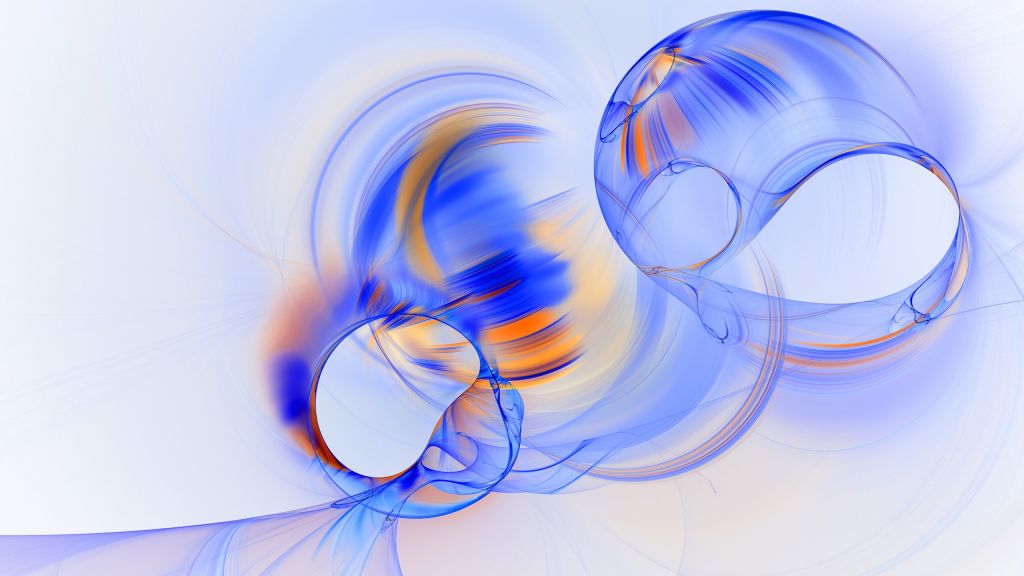
Удвоение скорости соединения
Встроенная двойная антенна Wi-Fi 6 нового поколения обеспечивает более высокую скорость передачи для загрузки и скачивания файлов и совместной работы в Интернете. 3
Стабильное соединение
Сильный сигнал
Высокая скорость
Data Driven Faster
Наслаждайтесь более быстрым доступом ко всему вашему контенту благодаря высокоскоростному твердотельному накопителю PCIe NVMe емкостью 512 ГБ. 4 Получите 16 ГБ памяти DDR4 2933 МГц 5 для еще большей производительности с HUAWEI MateStation B520.
*Предложения памяти включают 8 ГБ/16 ГБ 8 ГБ x 2 DDR4 2666/2933 МГц.
Тихий, стабильный,
Сохраняет прохладу
Когда вы выходите за пределы производительности, интеллектуальная система охлаждения в HUAWEI MateStation B520 гарантирует, что вы не будете отвлекаться на шум вентилятора или замедление отклика благодаря индивидуально расположенным воздуховодам. рассеивать тепло даже при большой рабочей нагрузке.
рассеивать тепло даже при большой рабочей нагрузке.
Бесшумное рассеивание тепла
Изготовленный на заказ бионический радиатор высокой плотности
Воздуховод, предназначенный для ЦП
Боковой вход холодного воздуха, прямой выпуск горячего воздуха
Многослойная конструкция воздуховода
Безопасные и надежные решения,
Специально для вашего бизнеса
TPM Security Chip
Обеспечьте постоянную защиту ваших данных. Модернизированный чип безопасности TPM 2.0 теперь поддерживает усовершенствованную технологию криптообработки для защиты всех ваших паролей, цифровых сертификатов и файлов круглосуточно и без выходных, даже когда HUAWEI MateStation B520 выключен. Не рискуйте, когда дело доходит до ваших данных.
Среднее время наработки на отказ≥1 000 000 часов 6
Среднее время наработки на отказ превышает 1 миллион часов, что обеспечивает долговременную стабильность и надежность.
Безошибочное прохождение пяти ключевых тестов сценариев
HUAWEI MateStation B520 прошел пять тестов сценариев, включая десятки тысяч холодных и горячих запусков, выход из спящего режима и сотни часов стресс-тестов, и прошел их все за один раз с помощью обнаружена нулевая неисправность.
Тщательно протестирован на надежность
Грибок
Солнечная радиация
Низкое давление (высота)
Влажность
Высокая температура
Низкая температура
Температурный шок
Песок и пыль
Вибрация
Шок
Механические вибрации судового оборудования
Взрывчатка
Атмосфера
Кислотная атмосфера
Аутентификация при включении
HUAWEI MateStation B520 оснащен усовершенствованными мерами безопасности, чтобы соответствовать постоянно растущим стандартам бизнеса и государственных учреждений. В дополнение к цифровым решениям, B520 оснащен разработанной HUAWEI собственной инновацией аутентификацией загрузки по локальной сети, которая блокирует систему и жесткий диск, когда компьютер выходит за пределы зоны действия локальной сети, что предотвращает утечку данных.
В дополнение к цифровым решениям, B520 оснащен разработанной HUAWEI собственной инновацией аутентификацией загрузки по локальной сети, которая блокирует систему и жесткий диск, когда компьютер выходит за пределы зоны действия локальной сети, что предотвращает утечку данных.
В диапазоне локальной сети
Вне диапазона локальной сети
Блокировка жесткого диска
Сочетание инновационного дизайна
Эстетика
и технологии
Решетка
Передний край эстетики
Дизайн внешней решетки на HUAWEI MateStation B520 представляет собой хорошо организованный минималистский вид с четкими и прямыми линиями. Передний порт USB-C обеспечивает простоту подключения и использования.
Расширение обзора
Ультратонкие рамки дисплея HUAWEI с диагональю 23,8 дюйма обеспечивают соотношение площади экрана к корпусу до 90 % для широкой области обзора. мерцает, защищает глаза при длительном использовании
мерцает, защищает глаза при длительном использовании
TÜV Rheinland имеет более чем 140-летнюю историю сертификации качества, охватывающей 6 основных областей профессиональных исследований дисплеев, и предлагает авторитетную сертификацию качества защиты глаз для дисплеев мобильных телефонов.
Супер Устройство,
Супер Творчество
HUAWEI MateBook B520 имеет функцию Super Device, совершенно новый способ быстрого и удобного подключения нескольких экранов для совместной работы между настольным компьютером и другими устройствами Huawei, такими как телефон, планшет.
Многоэкранная совместная работа с телефоном 7
Мультиэкранная совместная работа с планшетом 8
я
н
с
р
е
а
с
е
г
б
у
1
5
%
|
Huawei Share, коснитесь для подключения
Просто коснитесь смартфоном Huawei метки NFC на HUAWEI MateStation B520, чтобы активировать Huawei Share, и наслаждайтесь удобным обменом файлами между настольным компьютером и телефоном.
Таможенная служба 9
Основываясь на сценариях применения государственных учреждений и предприятий, мы предоставляем профессиональные сервисные решения для удовлетворения различных потребностей.
Расширенная гарантия
Гарантия до 5 лет,
профессиональная защита.
Экспертное обслуживание на месте
Профессиональное обслуживание,
профессиональное обслуживание на месте.
Сохраните свой жесткий диск
Сохраните жесткий диск и данные на случай замены.
Круглосуточная удаленная служба
Специализированные консультанты доступны круглосуточно и без выходных для удаленного решения проблем.
- 10 th Также доступны процессоры Intel® Core™ i5-10400 и i3-10100 поколения.
- Поддержка обновления и расширения видеокарты. Поддерживаемые модели графических карт и спецификации, пожалуйста, обратитесь в службу поддержки клиентов Huawei.

- Скорость передачи данных по Wi-Fi и Bluetooth и рабочее расстояние являются теоретическими данными. Фактическая скорость передачи и рабочее расстояние варьируются в зависимости от окружающей среды.
- Также доступны версии с жестким диском на 1 ТБ или твердотельным накопителем на 256 ГБ.
- Доступно 8 ГБ ОЗУ или 16 ГБ ОЗУ. HUAWEI MateStation B520 поддерживает двухканальную конструкцию оперативной памяти. Конструкция с одной ОЗУ поддерживает только один канал, а конструкция с двумя ОЗУ может поддерживать два канала. Пожалуйста, ознакомьтесь с фактической конфигурацией режима при совершении покупки.
- Данные получены из лабораторий Huawei.
- Эта функция поддерживается только версией модели Wi-Fi. Huawei Share поддерживает совместную работу на нескольких экранах между телефонами Huawei и HUAWEI MateStation B520. Только определенные типы файлов и мобильных приложений поддерживают эту функцию.